국내에서 유명한 번역기는 2가지가 있습니다. 카카오 번역과 파파고가 있죠. 이번에는 파파고 이미지 번역 사용하는 방법에 대해 살펴봅니다. 텍스트가 아닌 이미지를 번역한다는 것은 많은 부분에서 편리할 수 있습니다.
파파고는 네이버에서 지원하고 있는 인공지반 번역기로 여러 사람들이 사용하기도 합니다. 기본 텍스트 번역, 웹사이트 번역, 문서 번역등의 기본 기능을 제공하고 있습니다. 한번에 최대 5000자까지 번역이 가능합니다.

파파고 이미지 번역 사용하는 방법
기본 번역기능도 훌륭한 성능을 보여주고 있지만, 이미지 번역 또한 편리하게 활용될 수 있는 기능이기도 합니다. pc버전 파파고 홈페이지에서 바로 이미지 번역을 사용할 수는 없습니다. 파파고 이미지 번역을 사용하는 방법은 크게 2가지로 구분할 수 있습니다. 스마트폰 어플을 이용하는 방법이 첫번째 입니다. 두번째는 웨일 브라우저를 이용하는 방법이 있습니다.
1. 스마트폰 어플리케이션 파파고 번역기 - 이미지 번역 사용 방법
파파고 어플리케이션을 스마트폰에 설치합니다. 플레이 스토어에서 찾을 수 있습니다. 해당 번역기를 실행하면 기본 번역할 내용 입력 부분 아래에 음성 / 대화 / 이미지 / 학습카메라의 기능이 크게 보입니다. 여기서 '이미지'를 선택하면, 파파고 이미지 번역기를 사용할 수 있습니다.
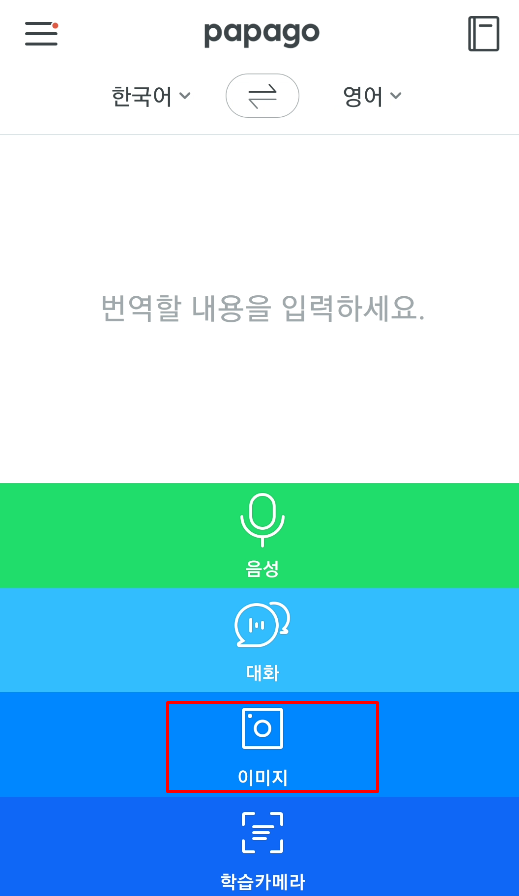
이미지 번역기를 사용하기 위해서는 스마트폰의 사진 및 동영상 권한에 대해 승인을 해야만 합니다. 스마트폰 카메라로 찍은 문서에서 문자를 인식해 번역된 내용을 확인할 수 있습니다.
2. 웨일 브라우저 파파고 이미지 번역 사용 방법
두번째는 웨일 브라우저를 이용하는 방법입니다. 네이버에서 만든 웹브라우저로, 파파고 번역기능이 내장되어 있습니다. 앱을 이용하듯 간편하게 페이지 번역을 진행할 수 있다는 장점이 있습니다. 해당 브라우저에서 번역하고자 하는 이미지를 찾습니다. 이미지에 마우스 커서를 올려두고, 마우스 오른쪽 버튼을 클릭합니다. 나타나는 메뉴에서 '이미지 번역'을 선택합니다. 해당 사진의 번역된 결과를 바로 볼 수 있습니다.



위 사진은 웨일 브라우저를 이용해 무료 사진 사이트인 pixabay.com의 사진을 이용한 번역 결과입니다. 이미지를 통해 인공지능이 인식할 수 있는 문자를 설정한 언어로 번역하여 사진을 보여주게 됩니다. 너무 작은 글자는 번역하지 못할 확률이 있습니다. 참고하면 도움이 될 수 있을 것입니다.
마치며.
이미지를 번역하는 기능은 인공지능이 텍스트를 인식할 수 있기 때문입니다. 보다 상세한 내용은 복잡하니 넘어가구요. 우리는 해당 기능을 잘 활용하면 좋을 것 같습니다. 간혹, 이미지의 내용을 확인하고 싶을 때 빠르게 사용할 수 있는 좋은 방법이 될 수 있을 것입니다.